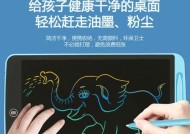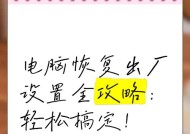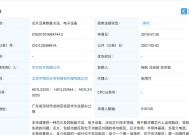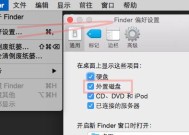电脑开启后出现闪烁黑屏是什么原因?
- 家电指南
- 2025-03-16
- 24
- 更新:2025-02-28 17:51:42
电脑作为我们日常工作中不可或缺的工具之一,它的稳定运行直接关系到我们的工作效率。然而,不少用户在使用电脑时会遇到一个令人头疼的问题:电脑开启后屏幕出现闪烁黑屏状况。这一问题的出现可能是由多种原因造成的,本文将深入探讨可能导致电脑闪烁黑屏的原因,并提供相应的解决方案,帮助大家快速恢复正常工作。
一、硬件故障问题
1.显示器或电脑显示器接口故障
显示器自身或与电脑连接的接口出现问题可能会导致黑屏。这包括显示器电源线接触不良、数据线损坏或显示器内部硬件损坏。
解决方法:
检查电源线和数据线是否牢固连接在显示器和电脑上。
尝试更换一根新的数据线,观察问题是否解决。
若更换线缆无效,可进一步考虑更换显示器进行测试。
2.显卡问题
显卡故障是导致电脑黑屏的常见原因,可能包括显卡驱动程序损坏、显卡接口松动或显卡硬件损坏。
解决方法:
确认显卡驱动程序是最新的,或者尝试重新安装显卡驱动。
如果是独立显卡,请检查显卡是否完全插入插槽。
在不更换硬件的情况下,可使用集成显卡测试是否是独立显卡的问题。
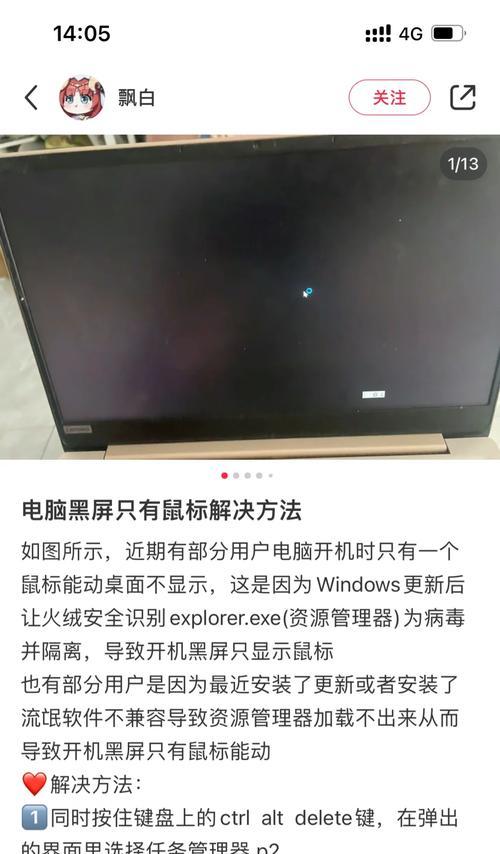
二、软件故障问题
1.系统启动问题
电脑启动过程中,系统文件损坏或启动项故障也可能导致启动时出现黑屏。
解决方法:
尝试在安全模式下启动电脑,观察问题是否仍然存在。
使用系统恢复或修复工具尝试修复系统文件。
如果确定是启动项问题,可以尝试重建或修复启动配置数据。
2.病毒或恶意软件感染
病毒或恶意软件可能会损坏系统文件或修改系统设置,导致电脑黑屏。
解决方法:
使用杀毒软件全盘扫描电脑,清除可能存在的病毒或恶意软件。
确保杀毒软件实时防护功能开启,避免再次被感染。
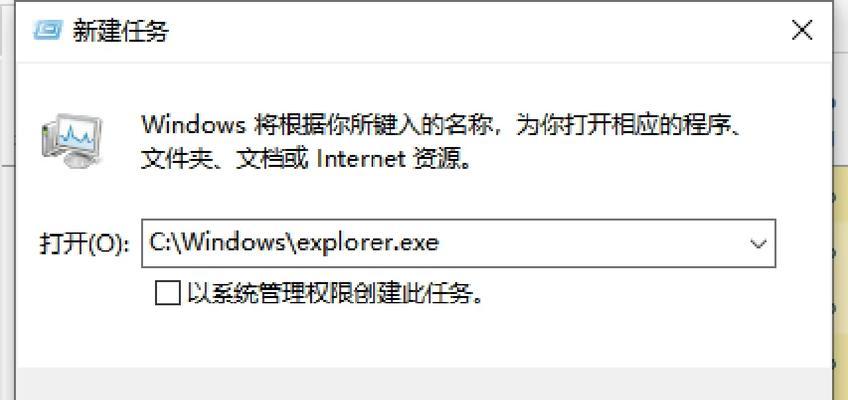
三、系统设置问题
1.显示设置不当
显示设置不正确,如分辨率和刷新率设置超出显示器支持范围,也可能导致黑屏。
解决方法:
进入电脑的安全模式并调整显示设置,通常安全模式下的显示设置为最基本的配置。
重启电脑,进入正常模式后,根据显示器规格重新设置合适的分辨率和刷新率。
2.BIOS设置错误
BIOS设置不当,如错误的启动顺序或者关闭了显示器相关的输出,都可能导致黑屏。
解决方法:
重启电脑并在启动过程中进入BIOS设置。
检查启动项设置,确保电脑从正确的设备启动。
查看是否有相关显示输出的设置被错误配置,并进行调整。

四、系统文件或驱动程序损坏
1.系统文件损坏
系统文件损坏或丢失可能会导致系统无法正确加载所需驱动和应用,引发黑屏。
解决方法:
运行系统文件检查器(sfc/scannow)命令,在命令提示符下恢复损坏的系统文件。
使用Windows安装盘或恢复盘进行启动,选择修复计算机选项。
五、
电脑开启动画出现闪烁黑屏的原因是多方面的,可能涉及硬件故障、软件问题、系统设置不当以及系统文件损坏等。通过排除上述可能的原因,并结合本文提供的解决方法,大多数用户应能自行诊断并解决黑屏问题。如果上述方法均未能解决问题,建议寻求专业技术人员的帮助,以免造成进一步的硬件损坏或数据丢失。希望本文能帮助您早日恢复电脑正常工作。
上一篇:电脑桌面图标如何移动到右侧?
下一篇:笔记本电脑无网络如何观看电视?